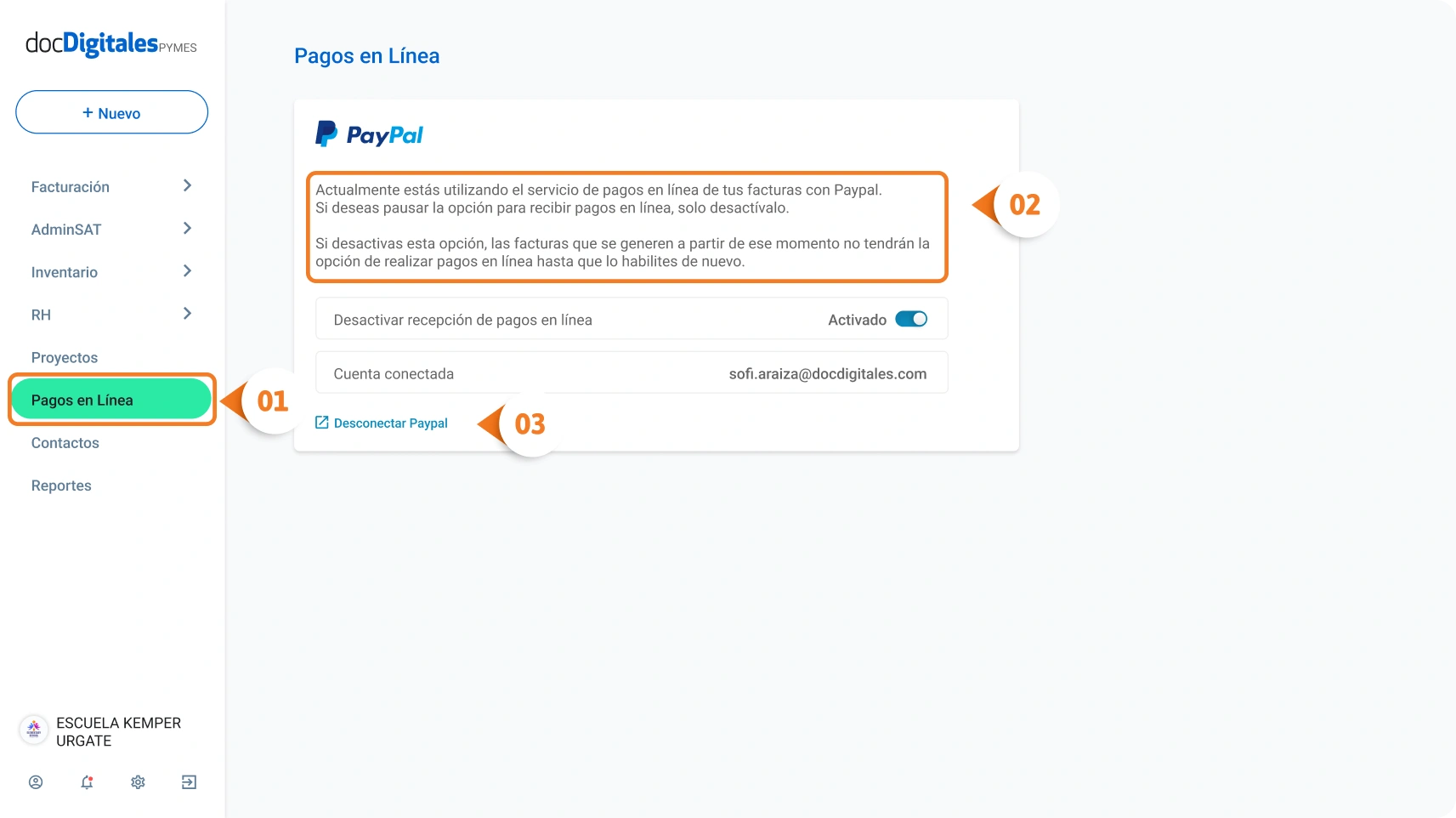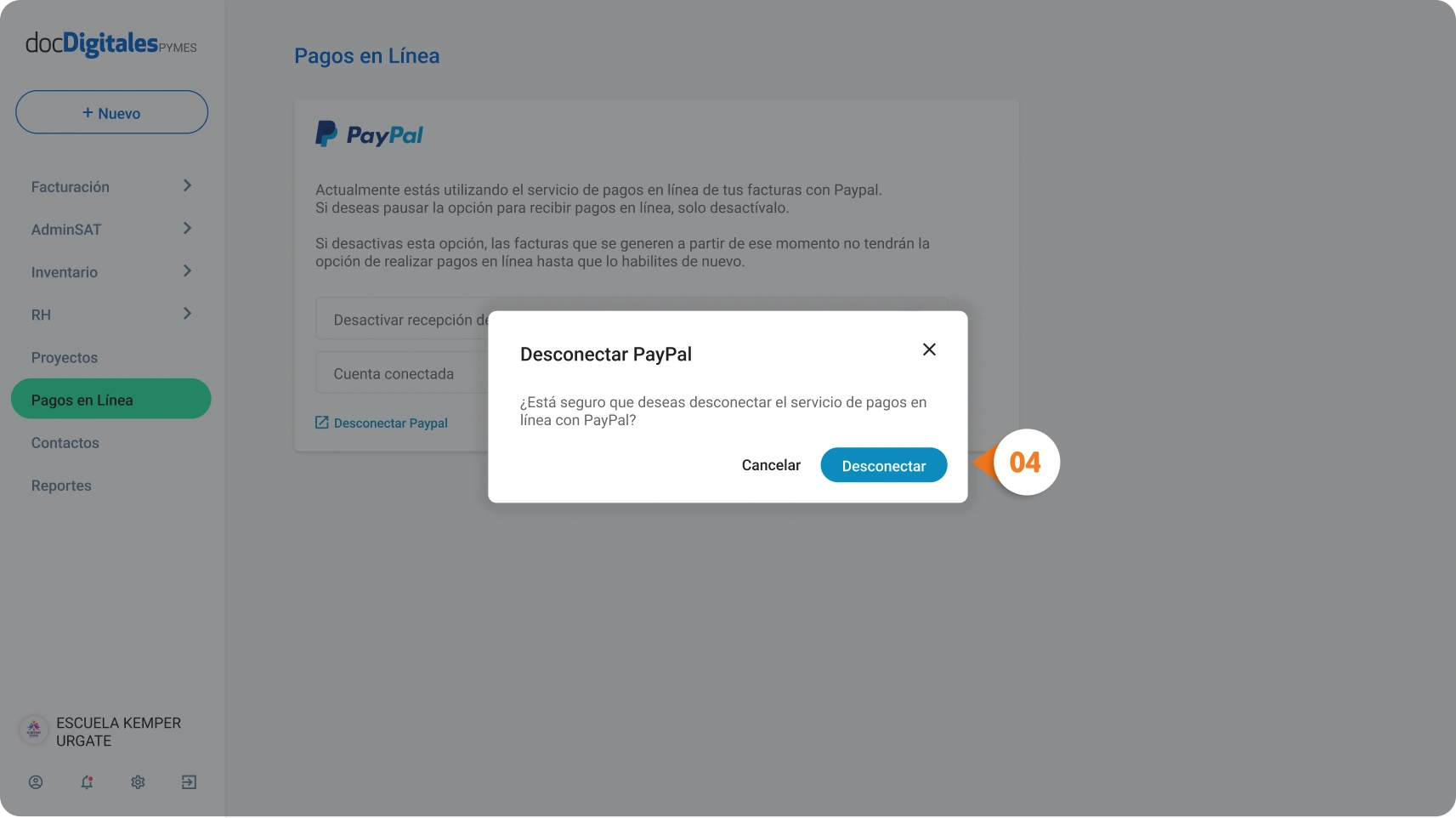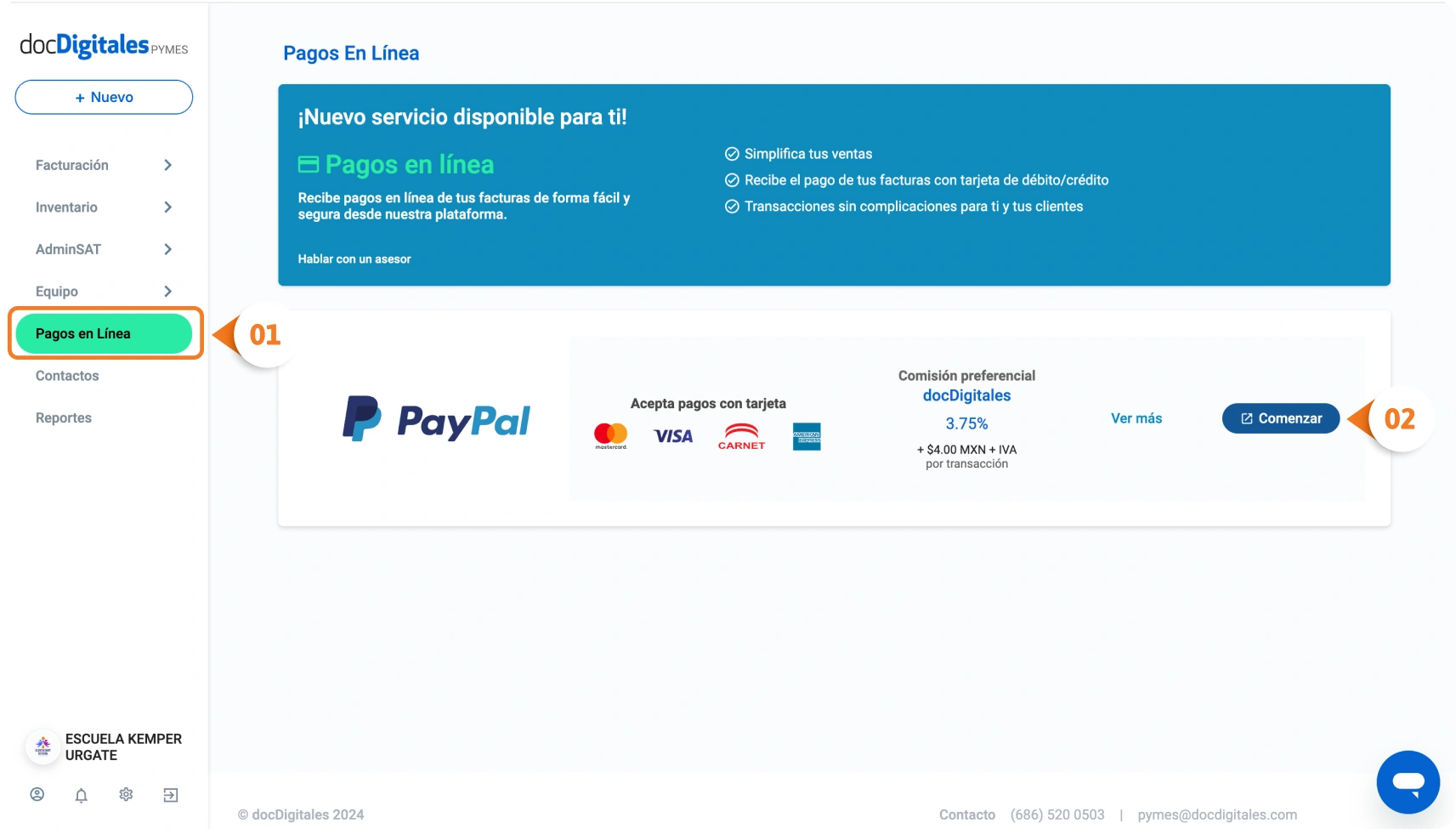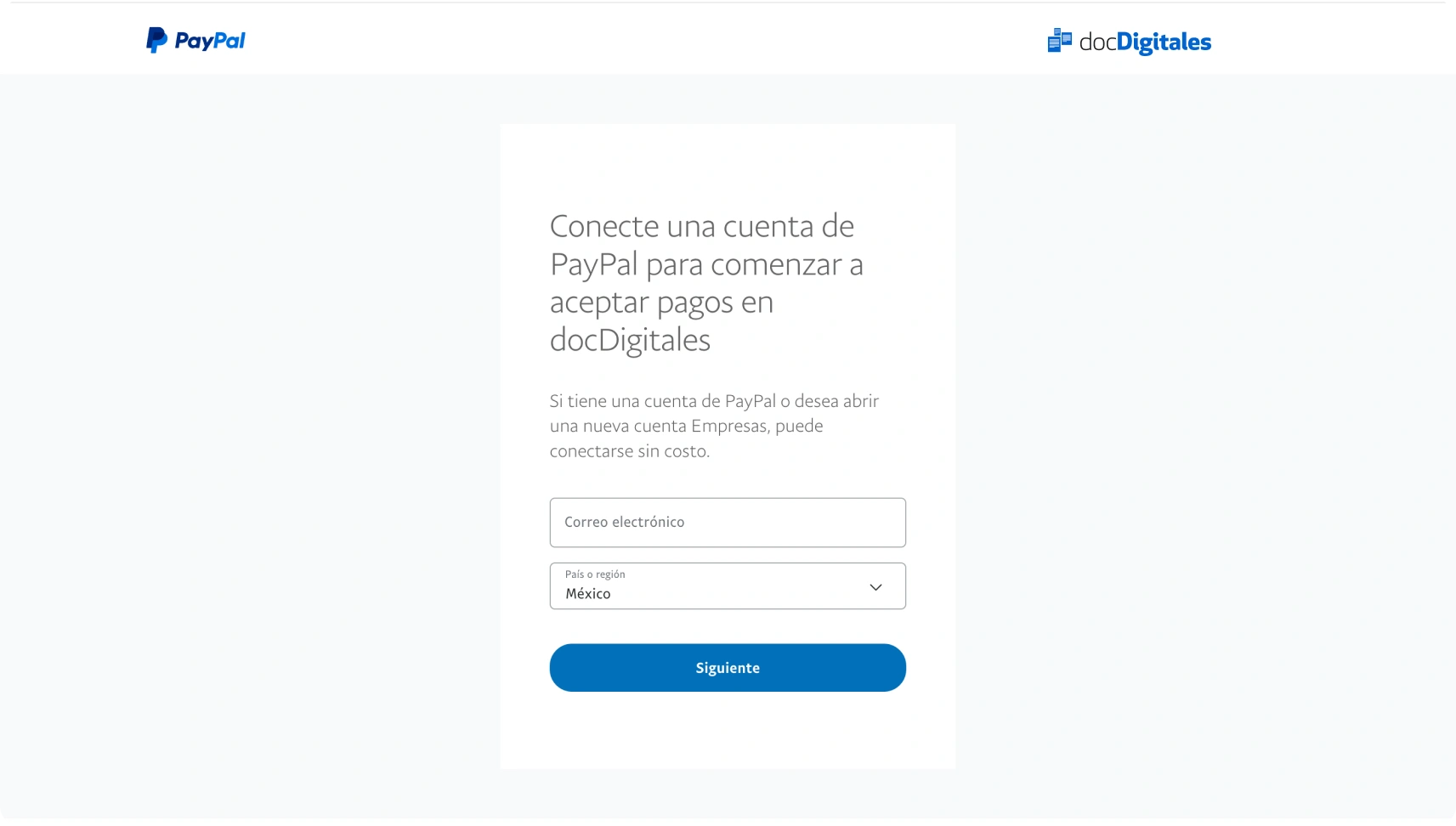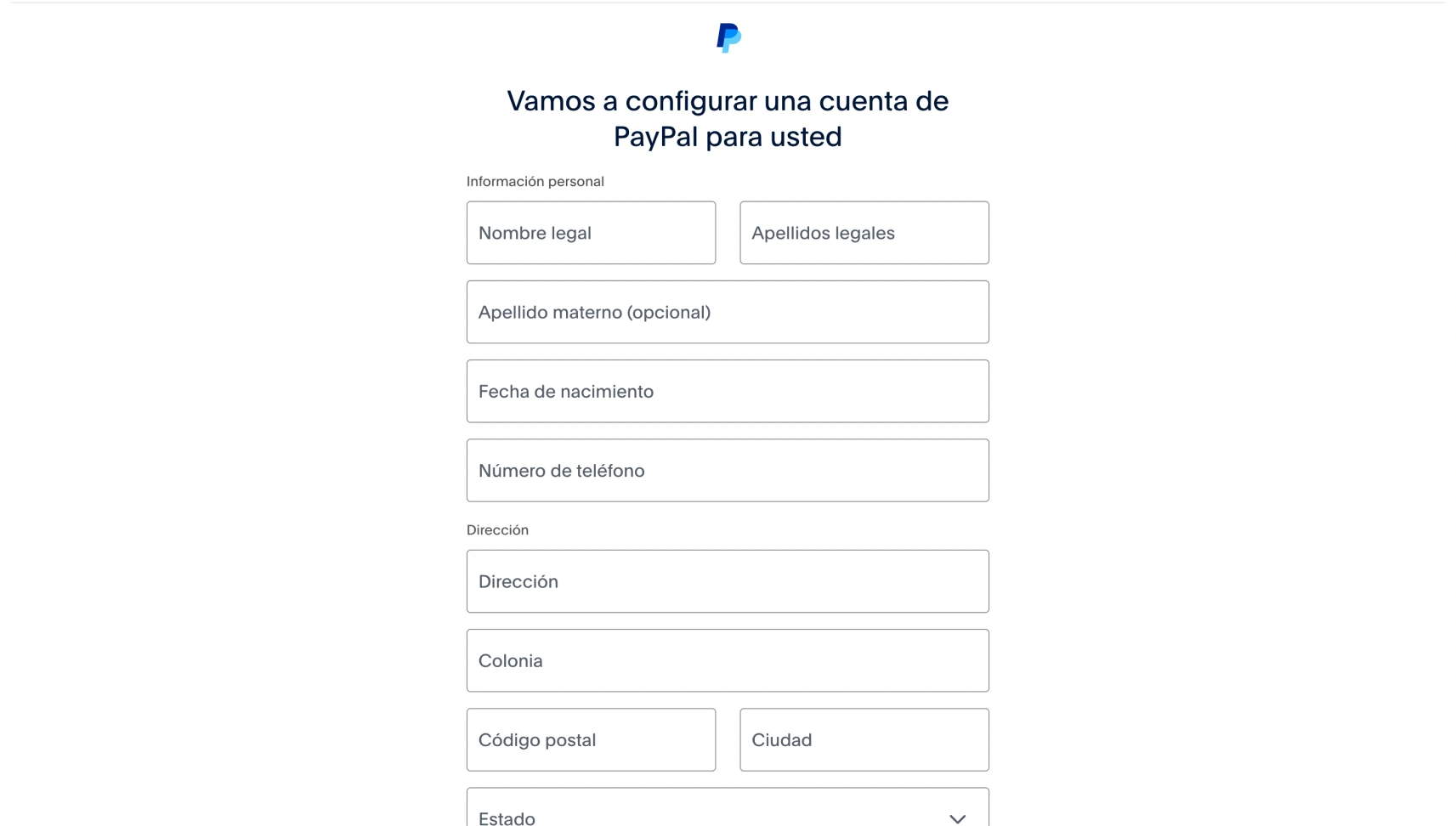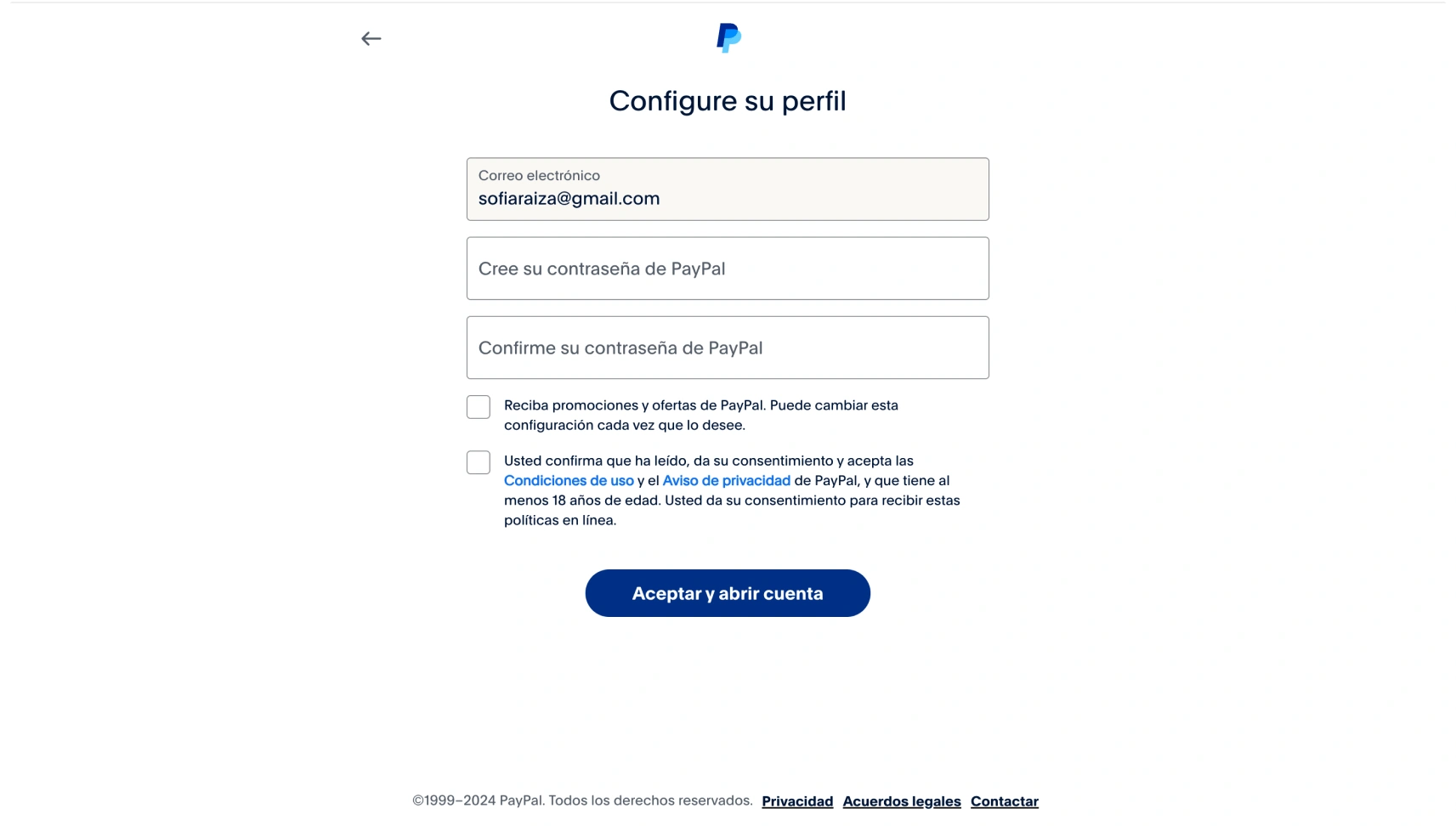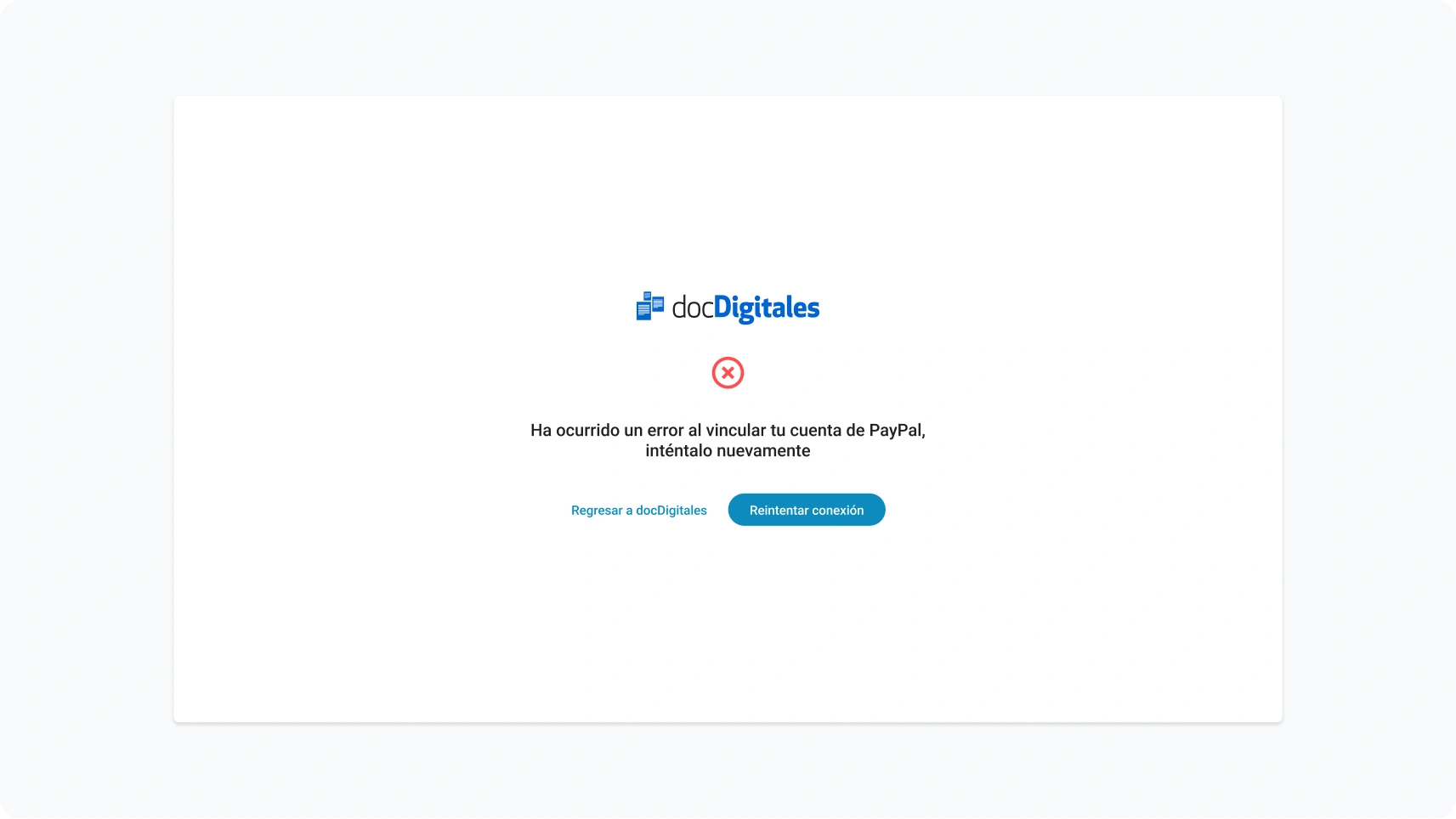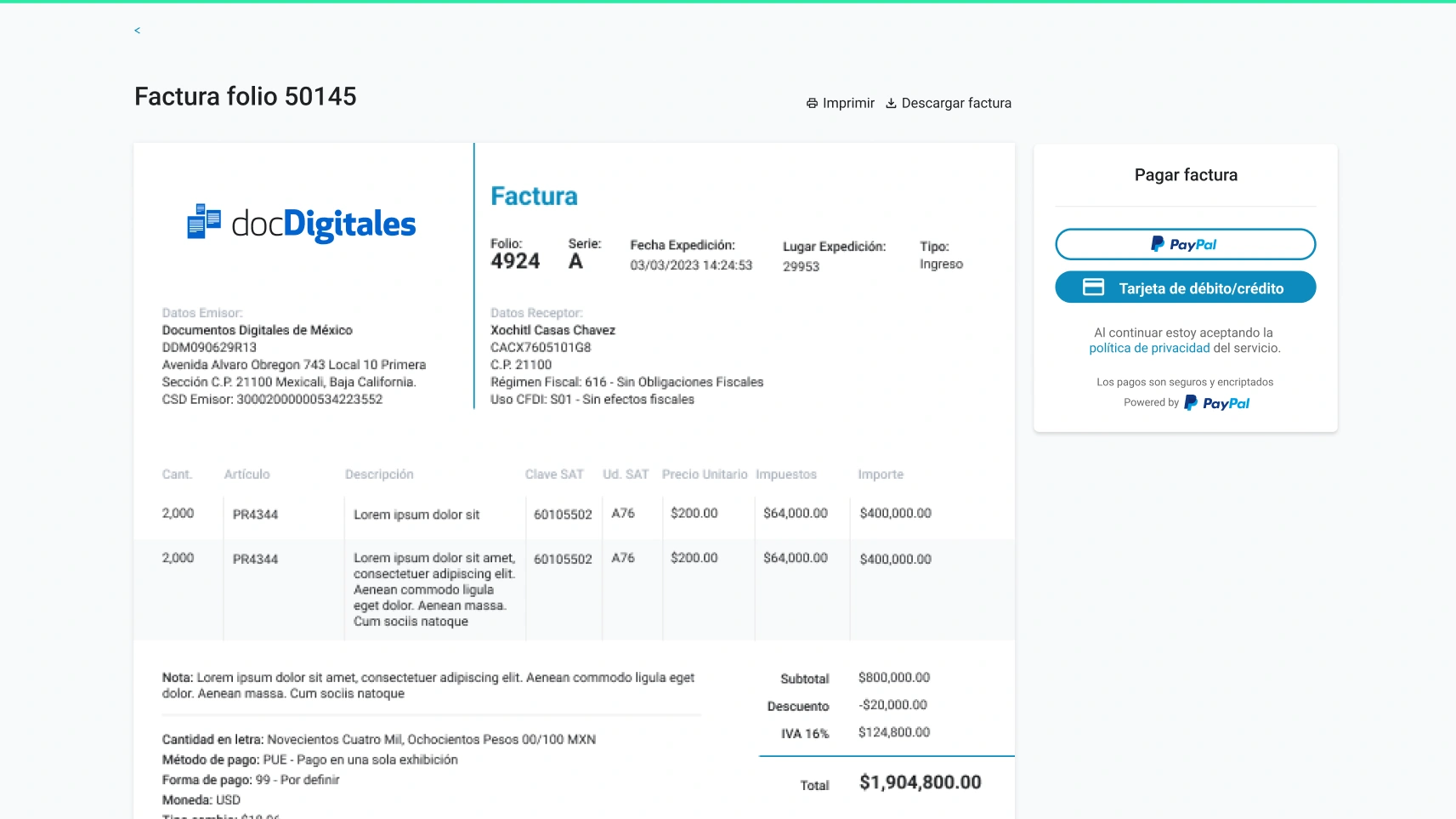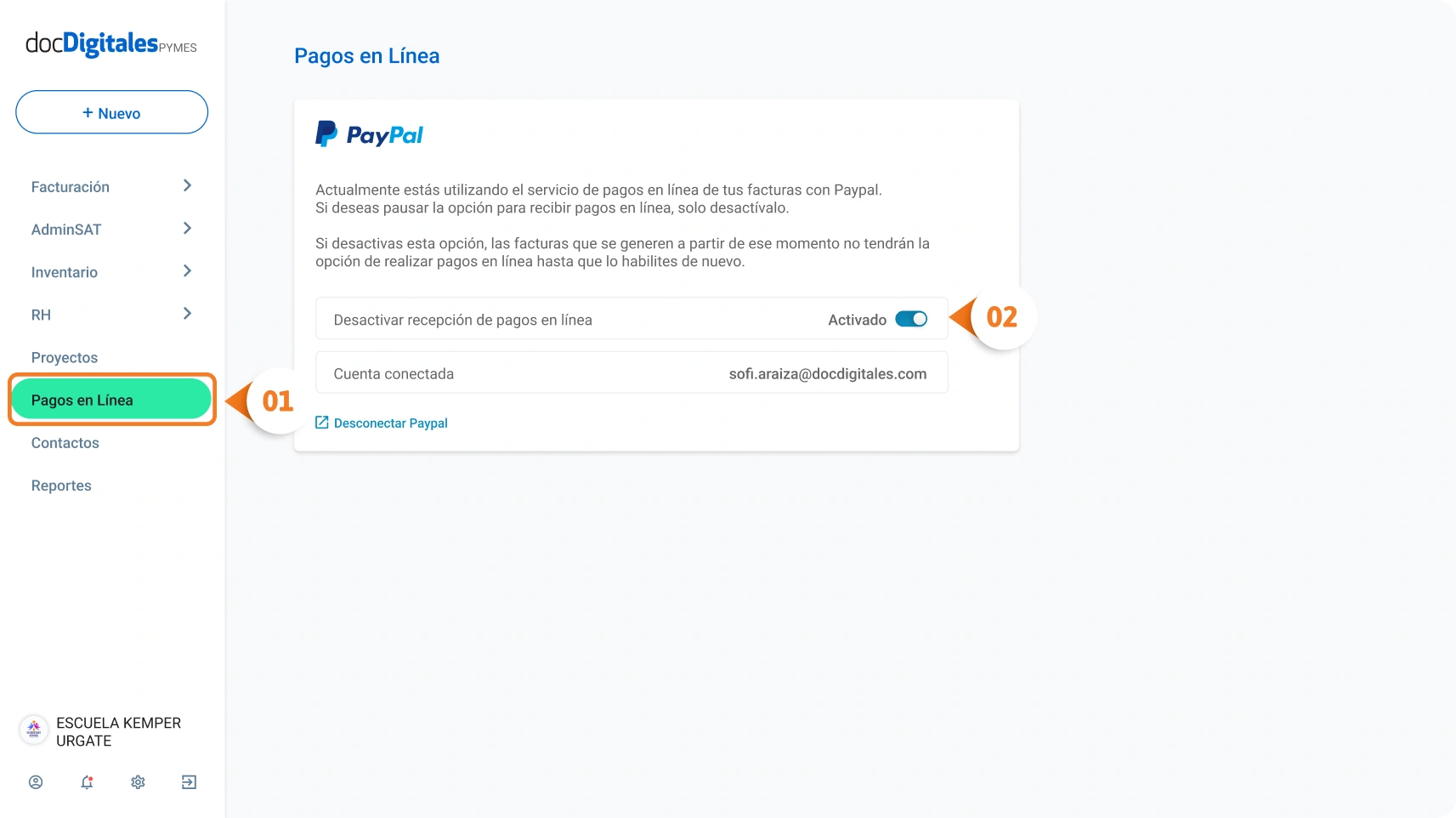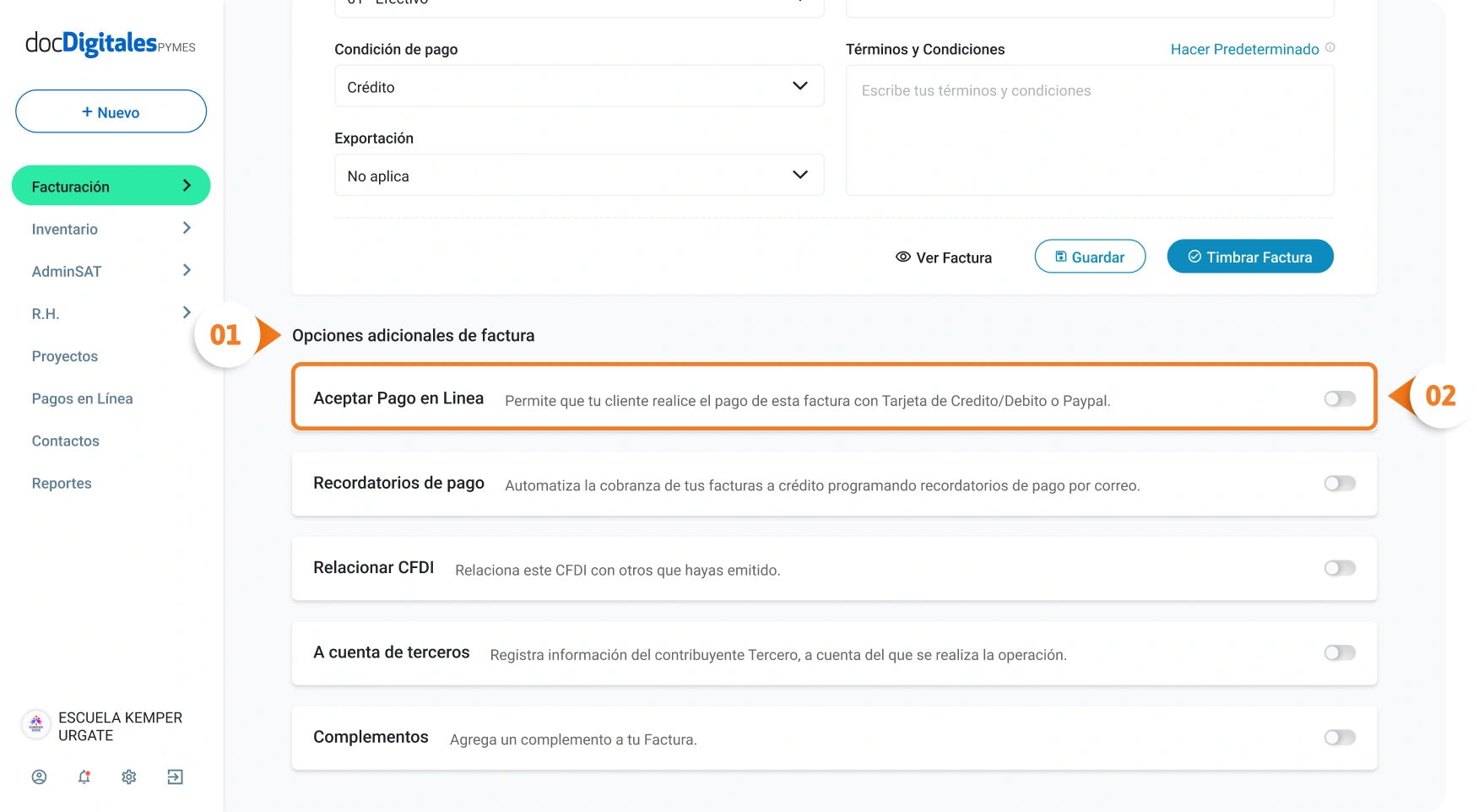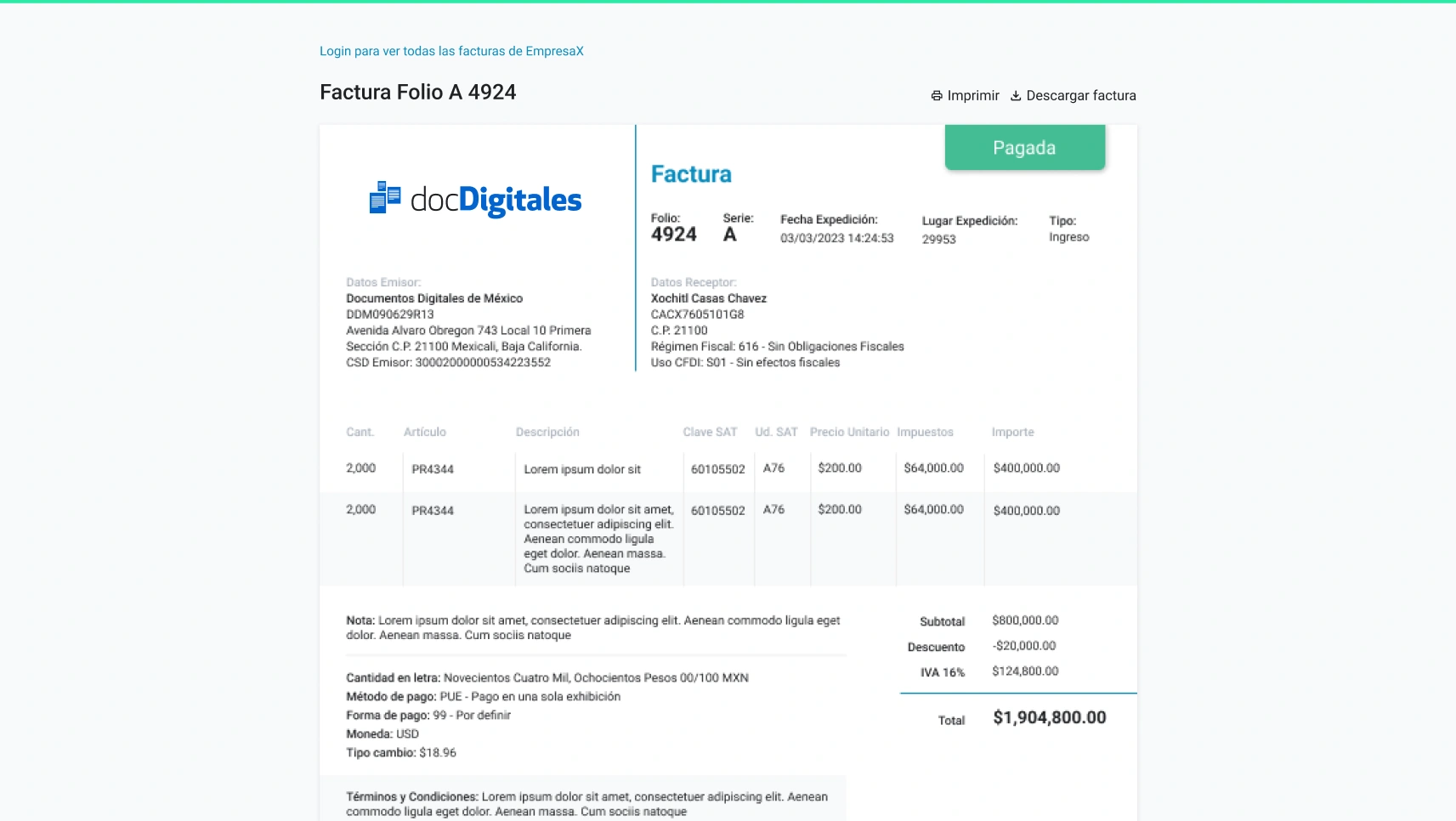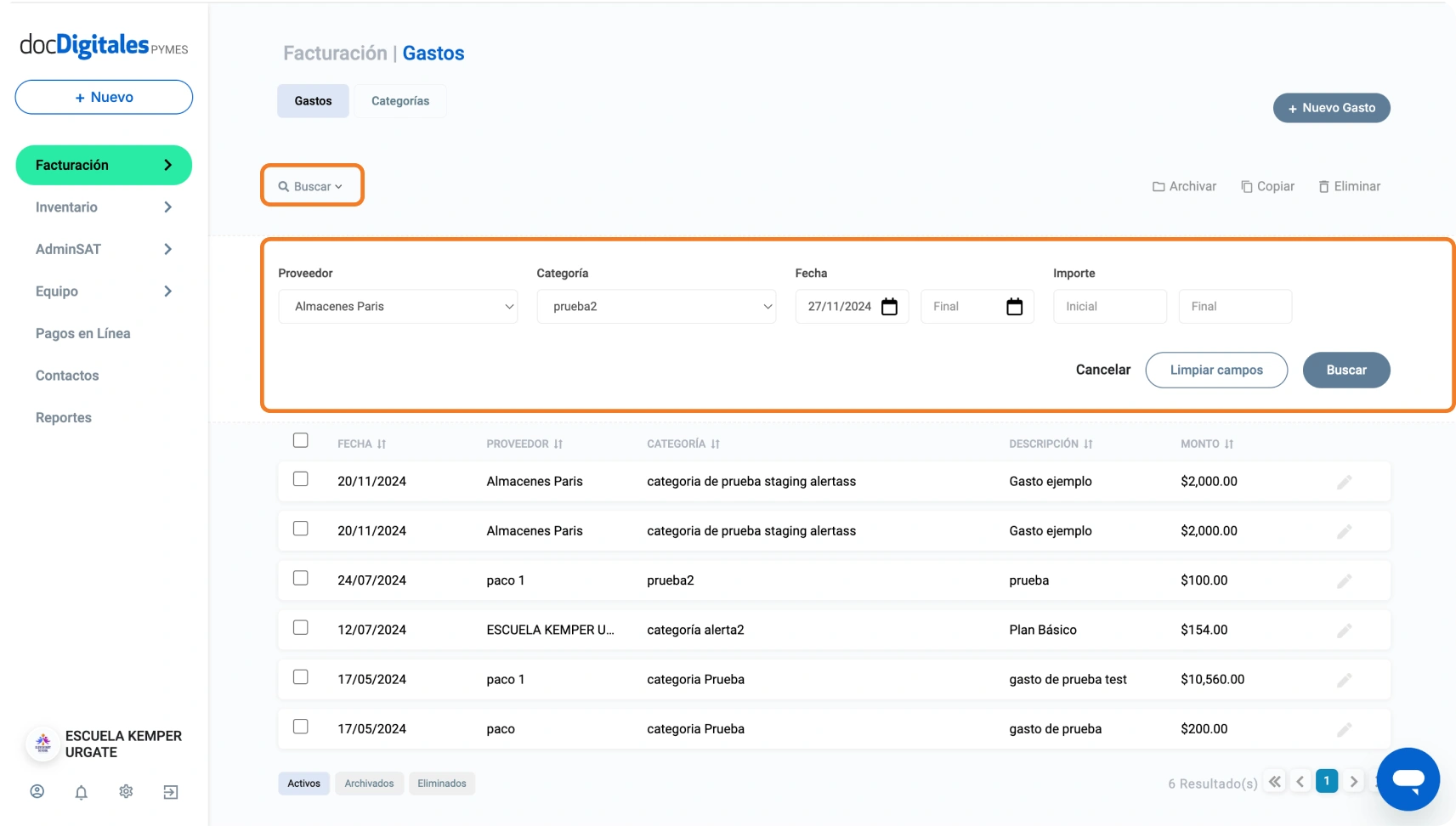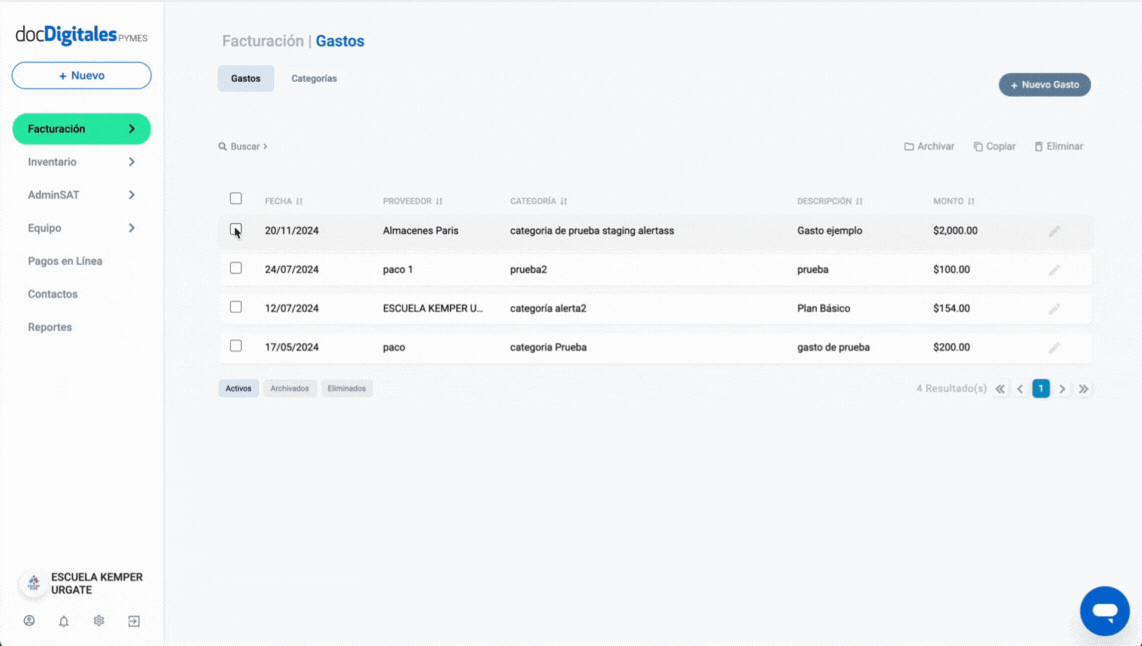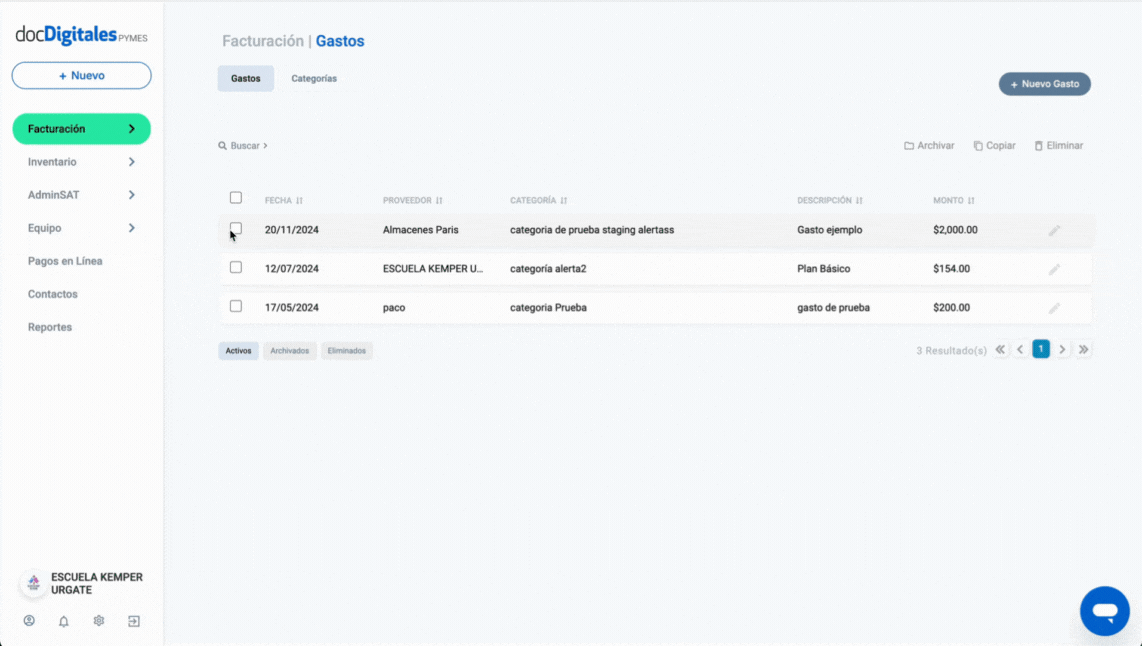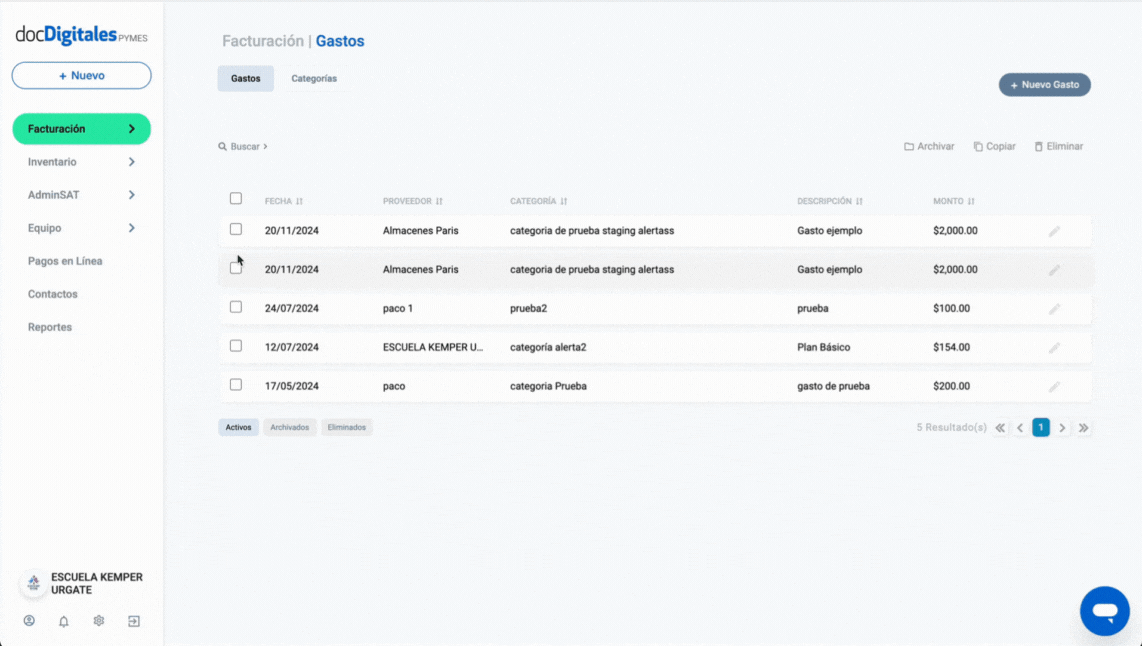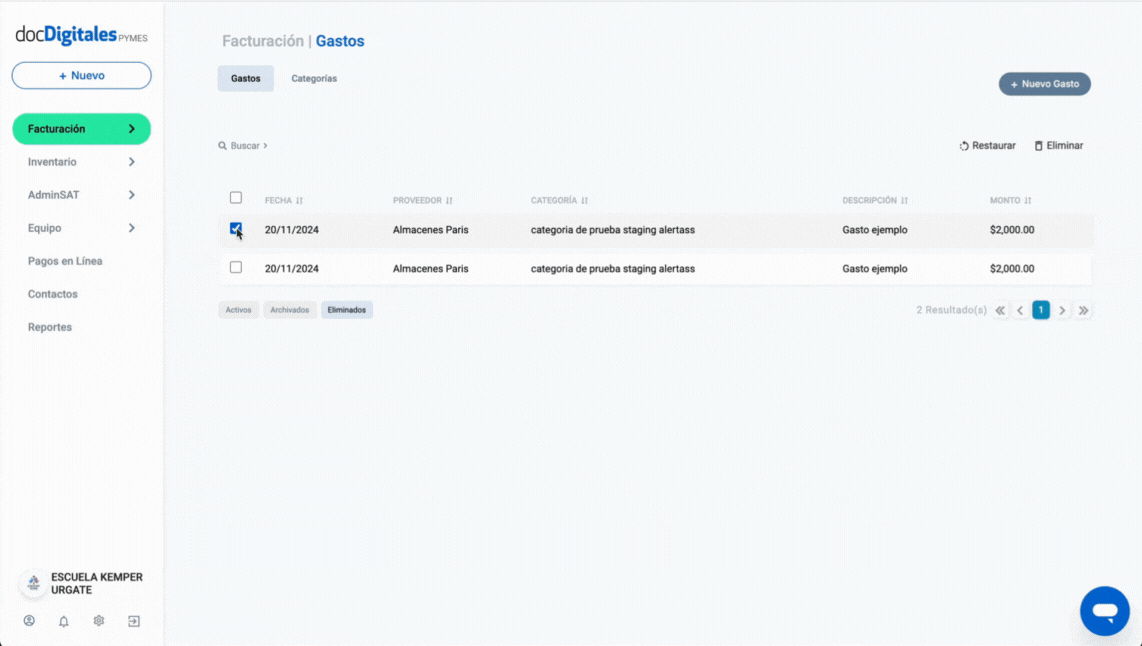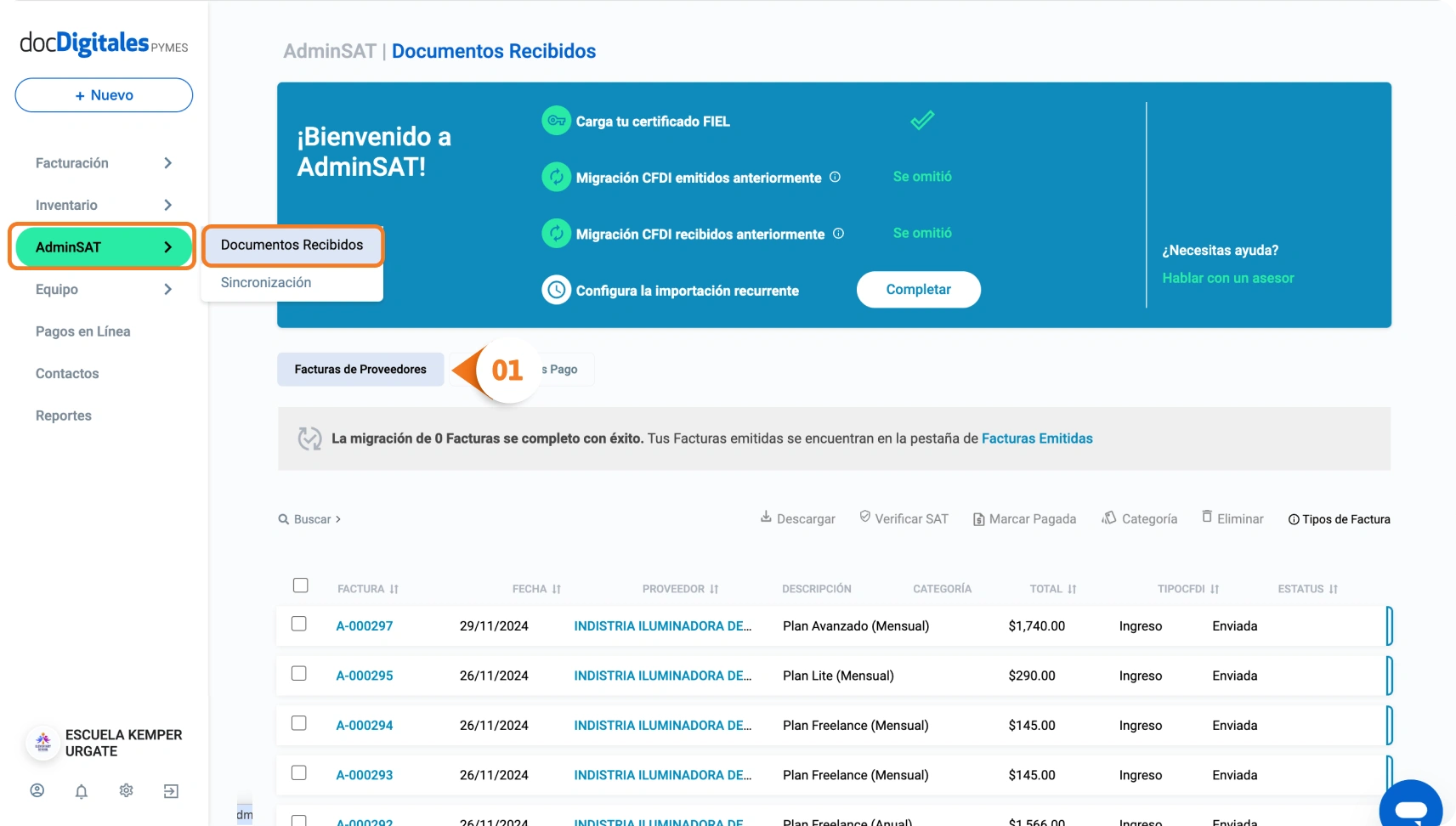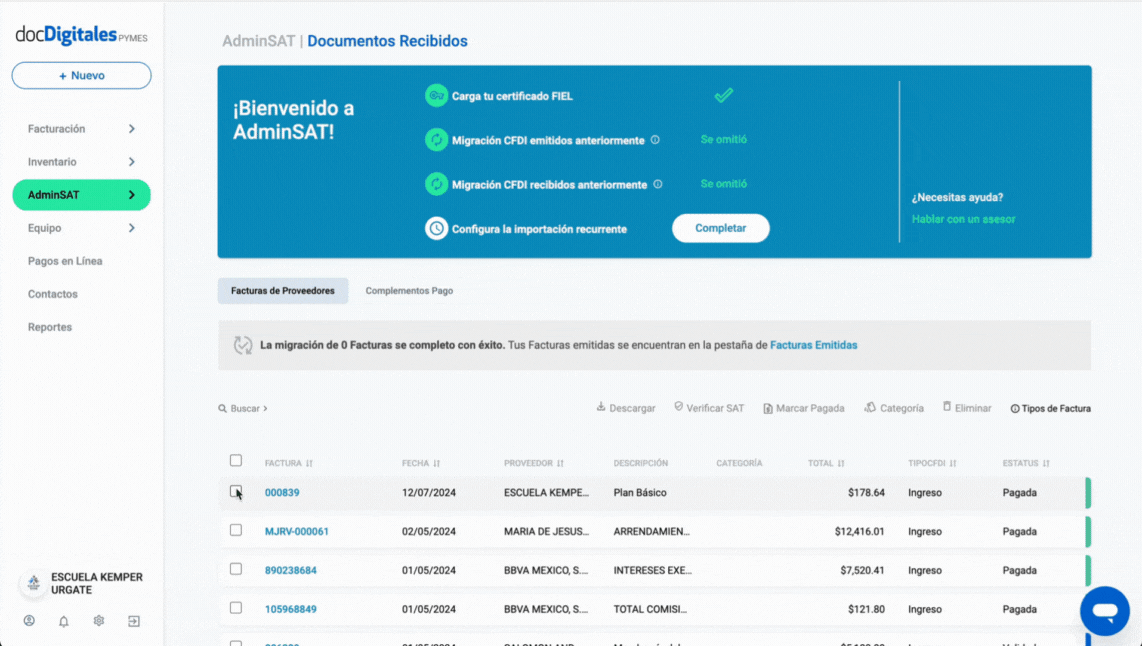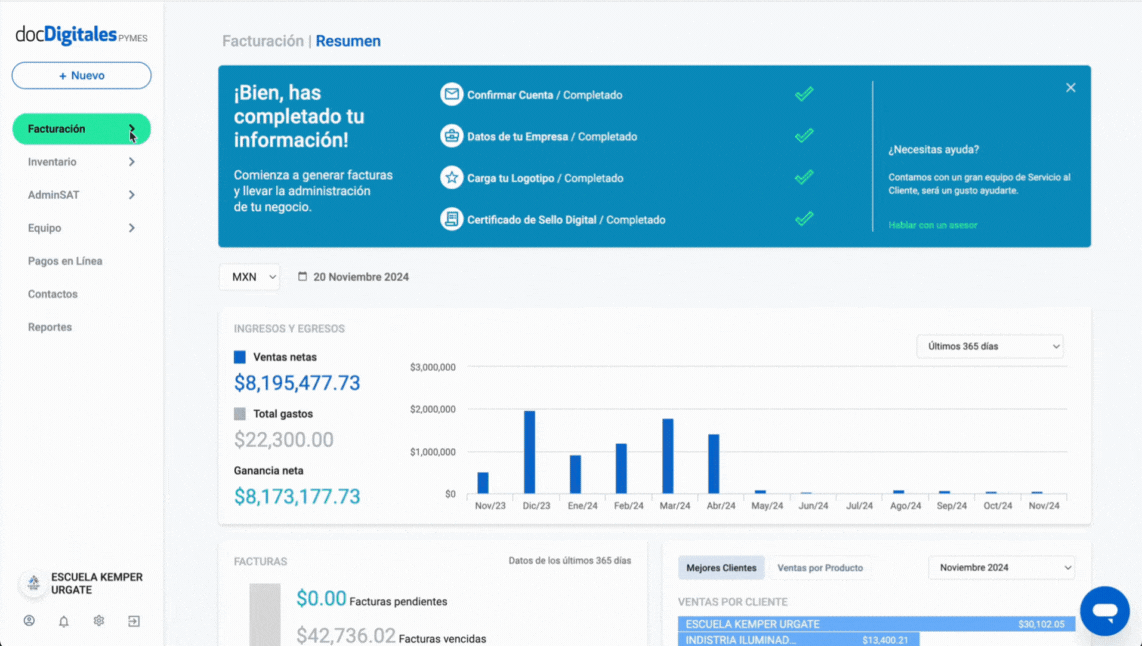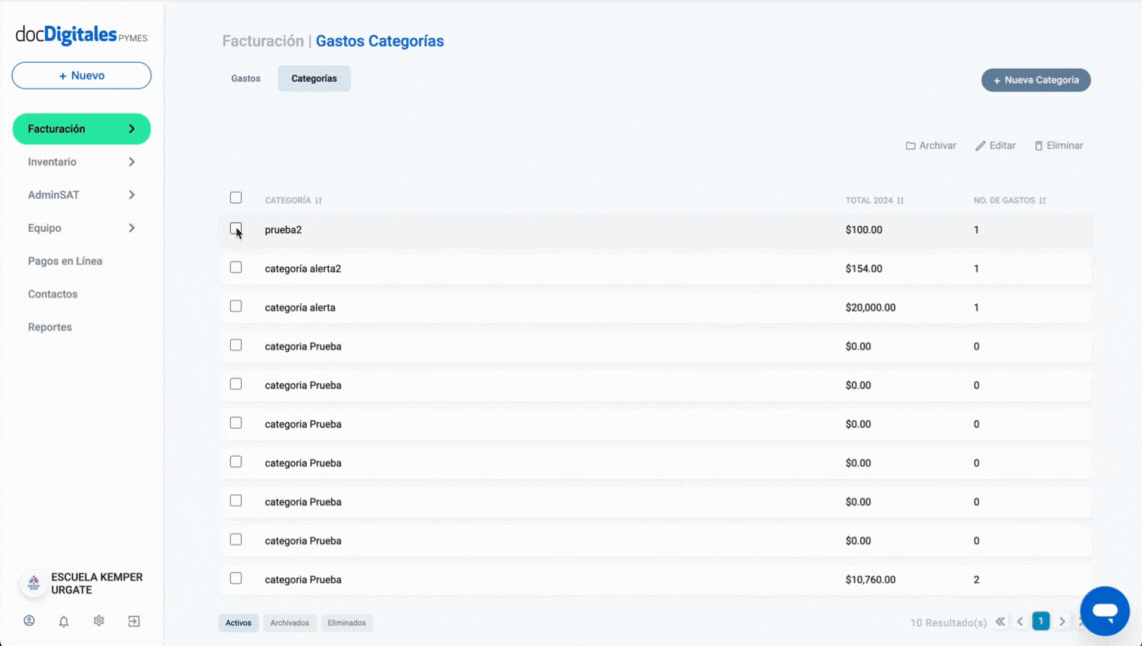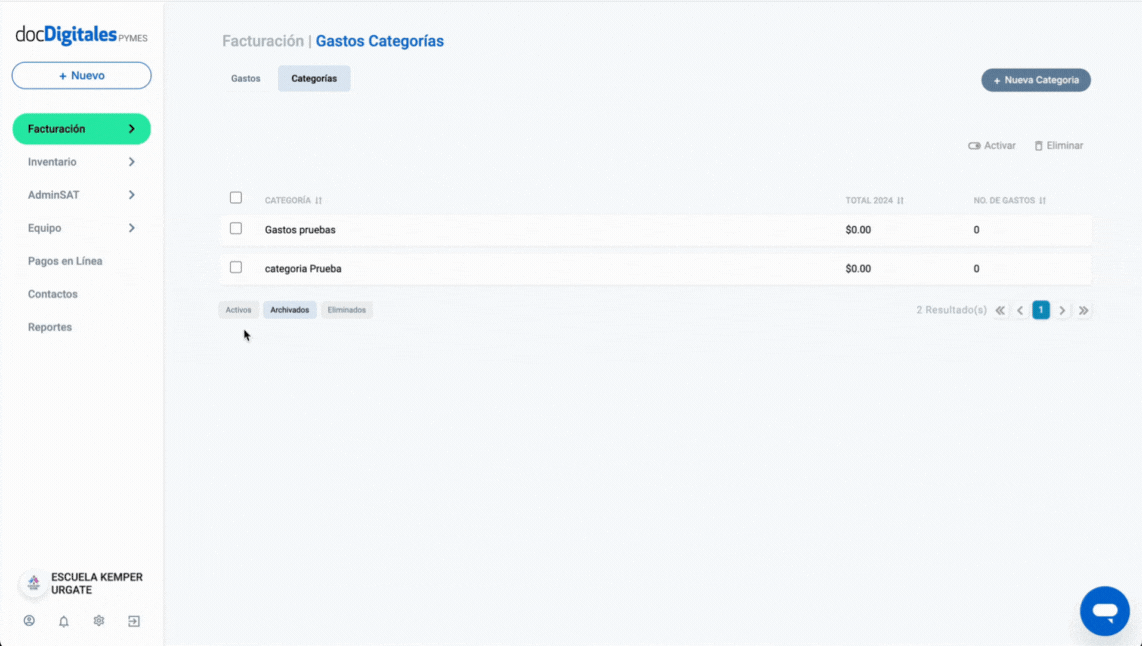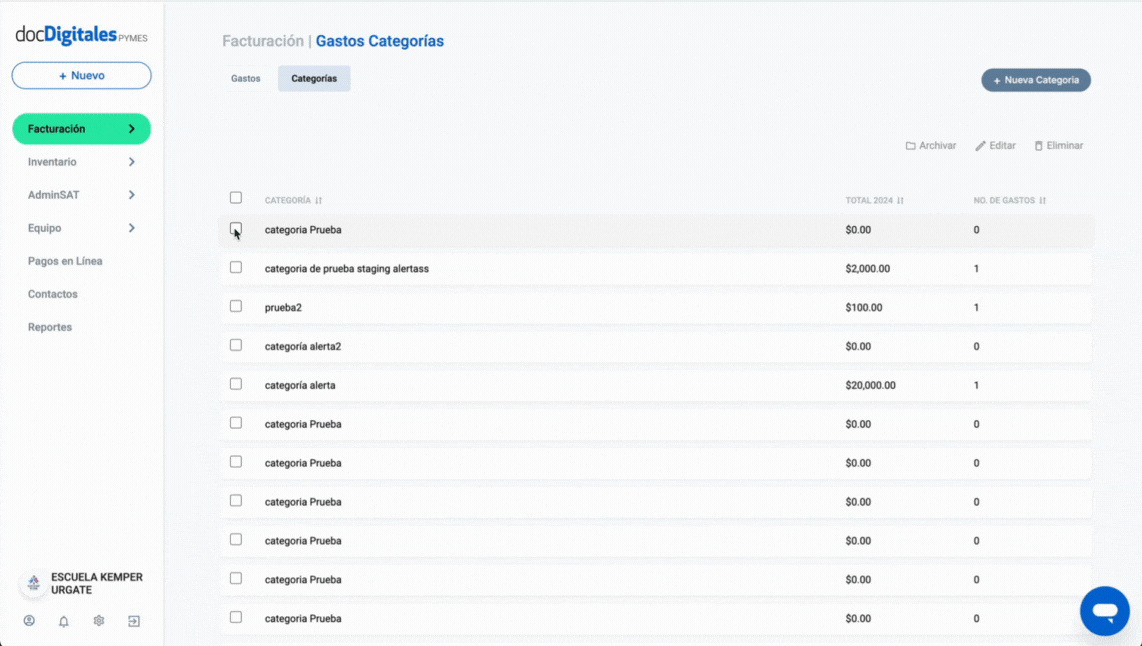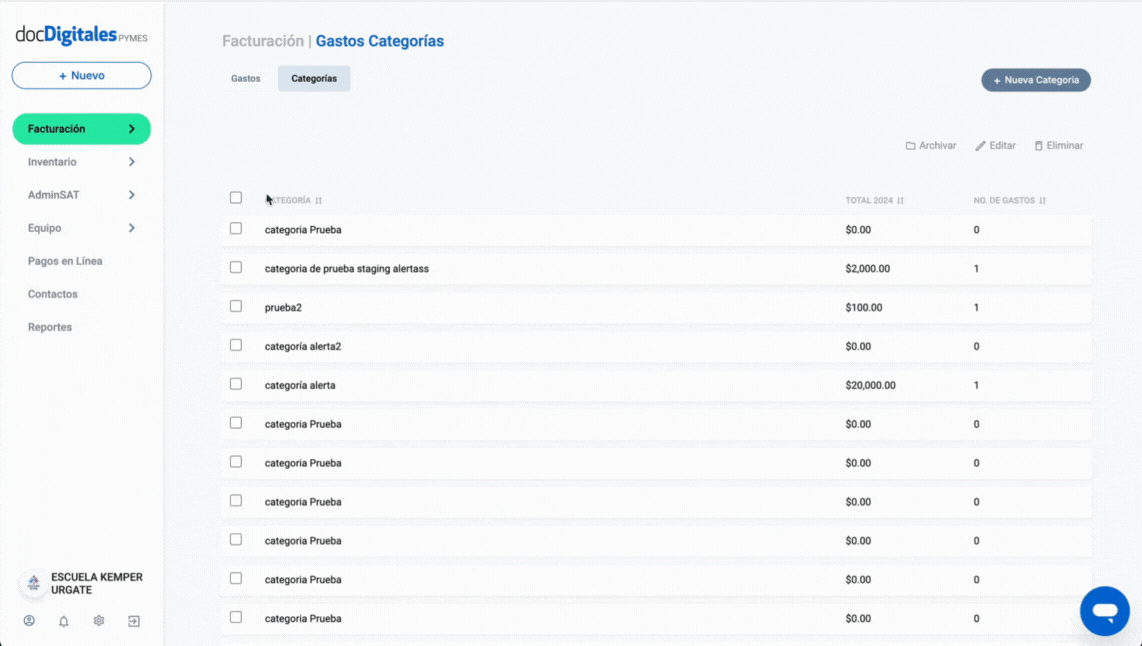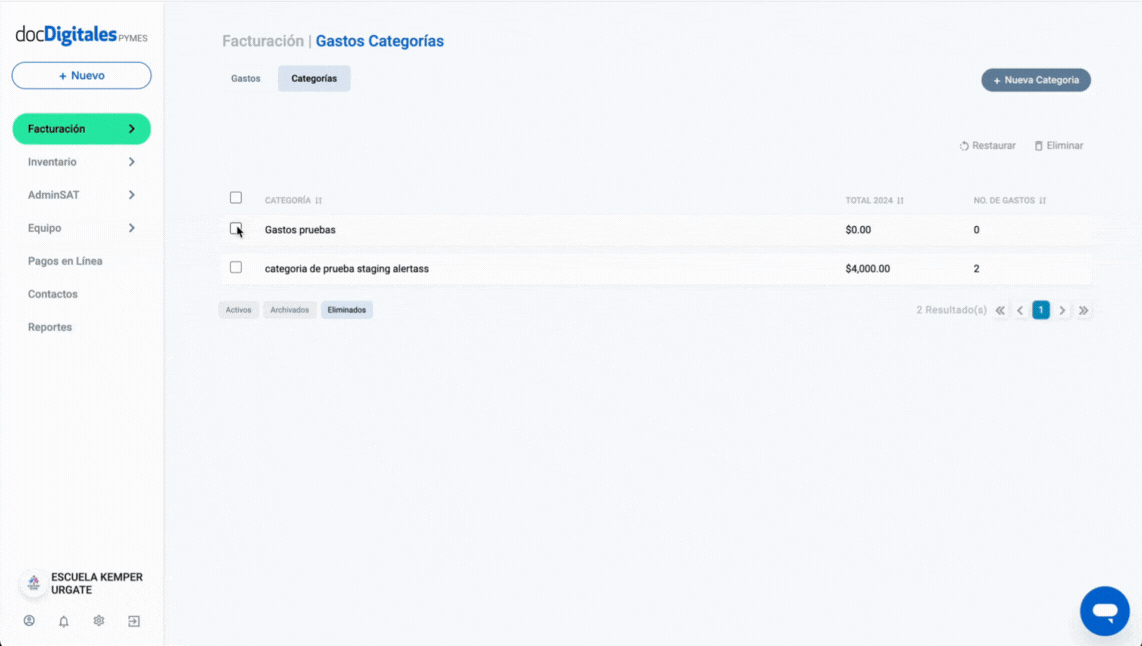A
Aduana: Entidad gubernamental encargada de regular y controlar el ingreso y salida de mercancías en un país, asegurando el cumplimiento de normativas fiscales y comerciales.
Almacén: Espacio físico donde se guardan los productos y materiales del inventario antes de ser utilizados o vendidos.
Almacenista: Persona encargada de organizar, supervisar y gestionar las actividades relacionadas con el almacenamiento y movimiento de inventarios dentro del almacén.
Aranceles: Impuestos aplicados a los bienes que se importan o exportan, establecidos por los gobiernos para regular el comercio internacional.
Archivo CSV:Formato de archivo que permite almacenar datos en forma de texto separados por comas, utilizado comúnmente para exportar o importar registros de inventario entre sistemas.
C
Cadena de suministro: Conjunto de procesos y entidades involucradas en la producción, transporte y entrega de bienes, desde la materia prima hasta el cliente final.
Canales de distribución: Rutas o medios utilizados para llevar los productos desde el fabricante o proveedor hasta el cliente final.
Categoría: Clasificación asignada a un producto para organizar y agrupar artículos similares dentro del inventario.
Catálogo de productos: Lista detallada de todos los productos que ofrece una empresa, con información relevante como descripciones, precios, códigos y características.
CEDI (Centro de Distribución): Instalación logística diseñada para almacenar, gestionar y distribuir productos de manera eficiente hacia los puntos de venta o clientes finales.
Ciclo del inventario: Periodo que abarca desde la adquisición de un inventario hasta su venta o uso en la operación, incluyendo reposiciones y consumo.
Ciclo de vida del producto: Etapas por las que pasa un producto desde su concepción hasta su retiro del mercado. Incluye desarrollo, introducción, crecimiento, madurez y declive.
Código de barras: Sistema de identificación visual en forma de líneas y números que facilita el seguimiento y control del inventario.
Código de fabricación: Identificador único que se asigna a un producto para rastrear su producción y origen.
Contenedor: Estructura estándar utilizada para transportar mercancías de forma segura, eficiente y protegida, comúnmente en el comercio internacional.
Costo de inventario: Incluye todos los gastos asociados con mantener un inventario, como almacenamiento, seguro, deterioro y obsolescencia.
D
Demanda: Cantidad de un producto que los clientes desean y están dispuestos a comprar en un período determinado.
E
Existencias: Cantidad de un producto específico disponible en el inventario en un momento dado. También se conoce como “stock”.
Exportación: Proceso de enviar bienes o productos desde un país hacia otro, cumpliendo con las regulaciones comerciales internacionales.
F
Ficha de producto: Documento o archivo que contiene información detallada de un producto, como especificaciones, descripción, imágenes y precios.
FIFO (First In, First Out): Método de gestión de inventarios en el que los productos que ingresan primero son los primeros en salir. Es común en productos perecederos. En español PEPS.
I
Impuestos: Cargos fiscales aplicados a la producción, venta o importación de productos, que afectan el precio final y la gestión del inventario.
Importación: Proceso de traer bienes o productos desde un país extranjero para su uso o venta en el mercado nacional.
Inventario: Conjunto de bienes y materiales que una empresa tiene en su posesión para utilizarlos en la producción, venta o distribución.
Inventario activo: Productos o bienes en stock que tienen un movimiento constante debido a su venta o uso frecuente en las operaciones diarias.
Inventario cíclico: Cantidad de inventario que se mantiene para satisfacer la demanda esperada dentro de un periodo de tiempo específico, basado en patrones regulares.
Inventario de seguridad: Cantidad extra de un producto que se mantiene para hacer frente a posibles incrementos en la demanda o retrasos en el suministro.
Inventario en tránsito: Productos o bienes que están siendo transportados desde el proveedor hasta el destino final, como el almacén o el cliente.
Inventario final: Cantidad de bienes o productos que queda en stock al finalizar un periodo contable o un ciclo de inventario.
Inventario inicial: Cantidad de bienes o productos disponibles en stock al inicio de un periodo contable o un ciclo de inventario.
Inventario muerto: Productos que llevan mucho tiempo sin venderse o moverse en el inventario, generando costos innecesarios.
K
Kardex: Registro detallado de los movimientos de entradas y salidas de un producto en el inventario. Ayuda a mantener un control eficiente.
L
Lead time: Tiempo total que transcurre desde que se realiza un pedido a un proveedor hasta que el producto llega al almacén o al cliente.
LIFO (Last In, First Out): Método de gestión de inventarios en el que los productos más recientes en ingresar son los primeros en salir. Se utiliza en situaciones de costos fluctuantes. En español UEPS.
Lote: Grupo de productos fabricados o adquiridos en una misma operación, que comparten características como fecha de producción o vencimiento.
M
Mapa de almacén: Representación gráfica o plan esquemático que detalla la distribución de espacios, pasillos, ubicaciones y áreas dentro de un almacén para optimizar su uso.
Materia prima: Materiales básicos utilizados para la fabricación o producción de productos terminados.
Mercancía: Bienes físicos que se producen, compran, venden o transportan como parte de la actividad comercial.
Método ABC: Técnica de gestión de inventarios que clasifica los productos en tres categorías (A, B y C) según su valor y frecuencia de uso.
Método EOQ: Modelo económico de pedido que calcula la cantidad óptima de productos a ordenar para minimizar costos de inventario y pedidos.
Método PEPS: Primero en Entrar, Primero en Salir. Sistema de gestión que utiliza primero los productos más antiguos del inventario. En inglés FIFO.
Método UEPS: Último en Entrar, Primero en Salir. Sistema de gestión que utiliza primero los productos más recientes del inventario. En inglés LIFO.
N
Número de serie: Identificador único asignado a un producto individual, utilizado para rastrear y garantizar su autenticidad.
O
Orden de compra: Documento oficial que emite una empresa para solicitar bienes o servicios a un proveedor.
P
Packing: Proceso de empacar productos seleccionados para su envío o entrega.
Picking: Proceso de seleccionar y extraer productos del inventario para cumplir con pedidos de clientes.
Punto de reorden: Nivel mínimo de existencias en el que se debe realizar un nuevo pedido para reabastecer el inventario antes de que se agote.
Producto: Bien físico o servicio disponible para su venta o distribución.
Proveedor: Entidad o persona que suministra bienes o servicios a una empresa.
R
Recepción de compra o de mercancías: Proceso de recibir y registrar los bienes adquiridos por una empresa en su almacén o inventario. Deben verificarse y registrarse los productos que llegan al almacén desde un proveedor.
Rotación de inventario: Medida de cuántas veces se vende y reemplaza un producto en el inventario durante un período determinado.
S
Software de gestión de inventarios: Herramienta digital diseñada para monitorear, organizar y optimizar el inventario de una empresa.
SKU (Stock Keeping Unit): Identificador único para cada producto en el inventario. Este código permite rastrear el movimiento y las cantidades disponibles de cada artículo.
Stock: Cantidad de un producto disponible en el inventario para ser vendido o utilizado.
Stock máximo: Cantidad máxima de existencias que se puede almacenar sin incurrir en costos innecesarios.
Stock mínimo: Cantidad mínima de existencias necesaria para garantizar la continuidad de las operaciones sin interrupciones.
Stockout: Situación en la que un producto está agotado o no está disponible en inventario para satisfacer la demanda de los clientes o las operaciones.
T
Tarifas de compra: Precio o costo que una empresa paga al proveedor por los productos o materiales adquiridos.
Tarifas de venta: Precio al que una empresa vende sus productos a los clientes, incluyendo márgenes de ganancia y otros costos asociados.
Tasa de posesión: Costo anual asociado a mantener un producto en inventario, que incluye gastos como almacenamiento, seguros y obsolescencia.
Tiempo para preparación de pedidos: Duración necesaria para recoger, empacar y preparar un pedido para su envío o entrega al cliente.
Transporte: Proceso de trasladar mercancías desde el proveedor, almacén o centro de distribución hasta el cliente final o punto de venta.
Transportista: Entidad o persona responsable de mover mercancías de un lugar a otro como parte de la cadena de suministro.
U
Unidad de carga: Conjunto de mercancías agrupadas en una sola unidad manejable para facilitar su transporte y almacenamiento.
Unitarización: Proceso de agrupar productos individuales en una sola unidad de carga, utilizando métodos como paletización o embalaje, para facilitar su manejo logístico.